3. 如何用Wi-Fi连线音乐盒 (Android手机)
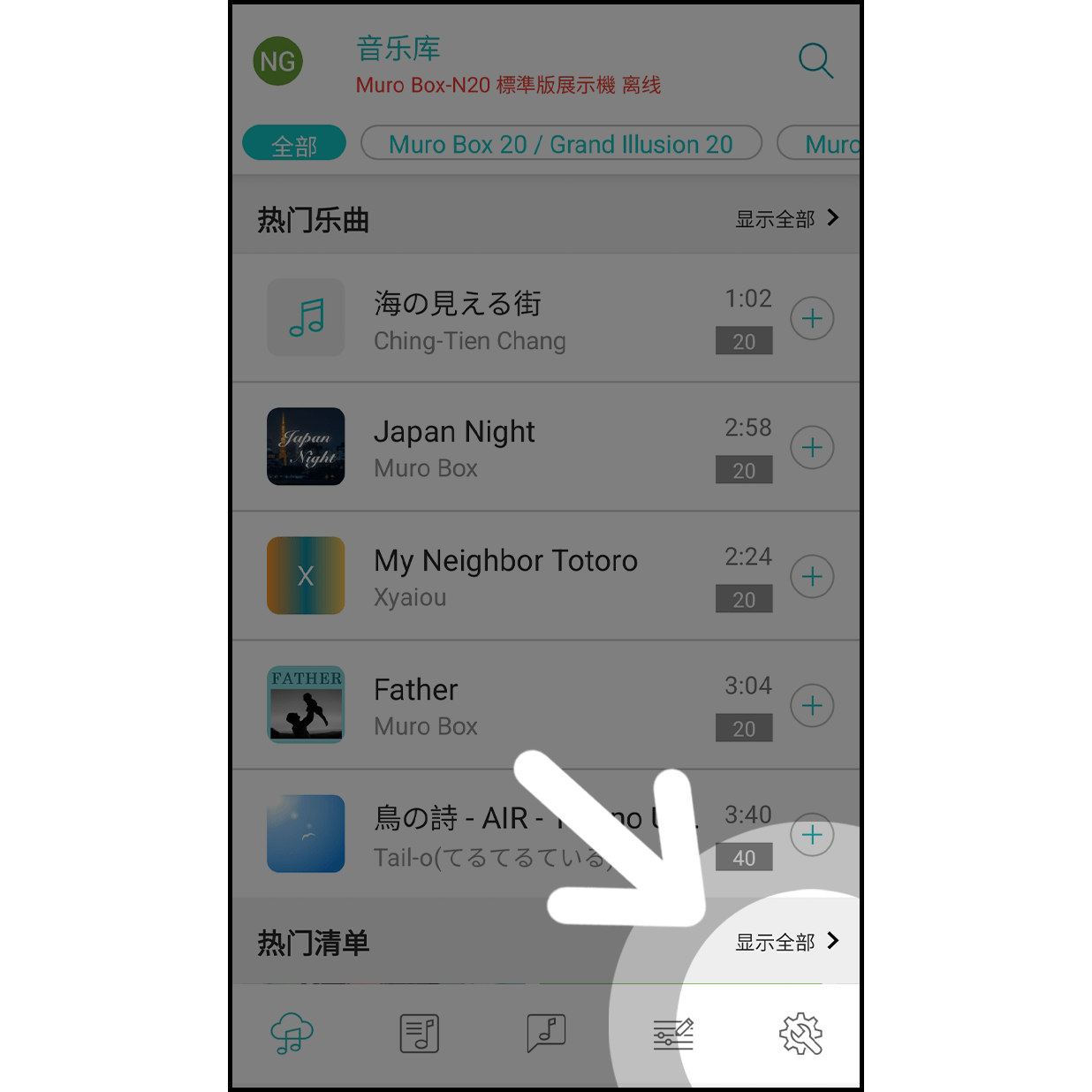
点击右下角图示进入Muro Box设定页面
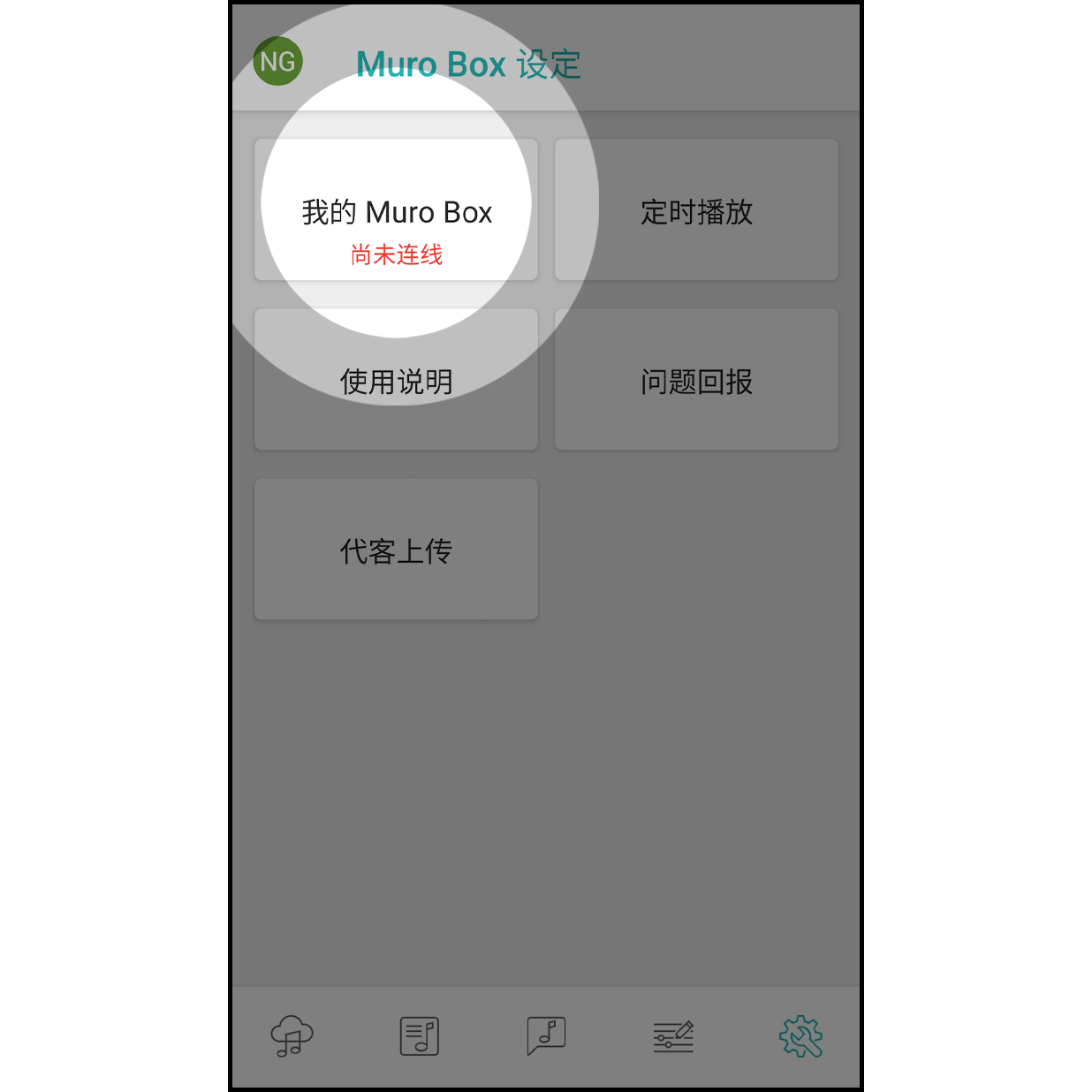
点击「我的 Muro Box」进入
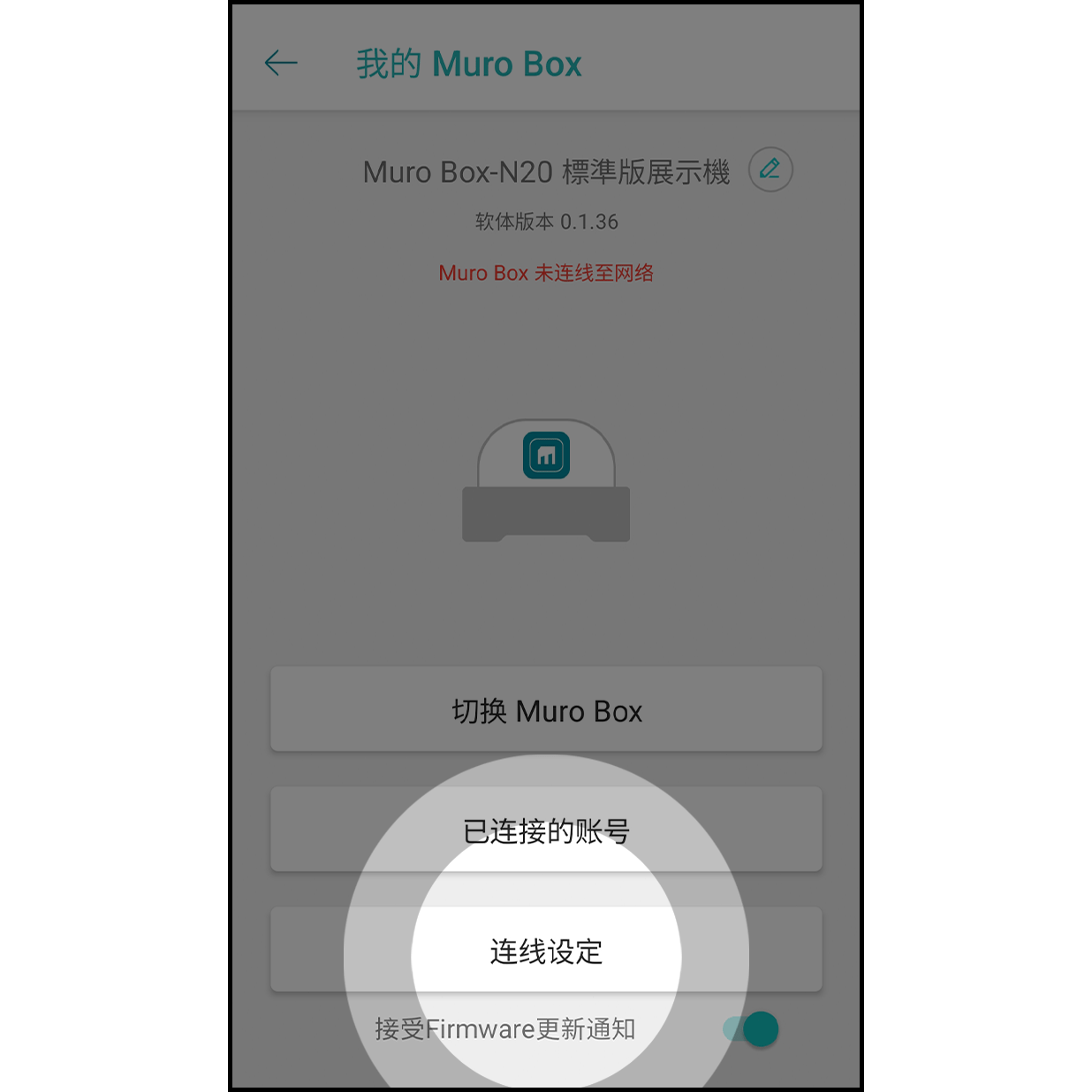
点击「连线设定」进入

允许 app 扫描并连接 Muro Box
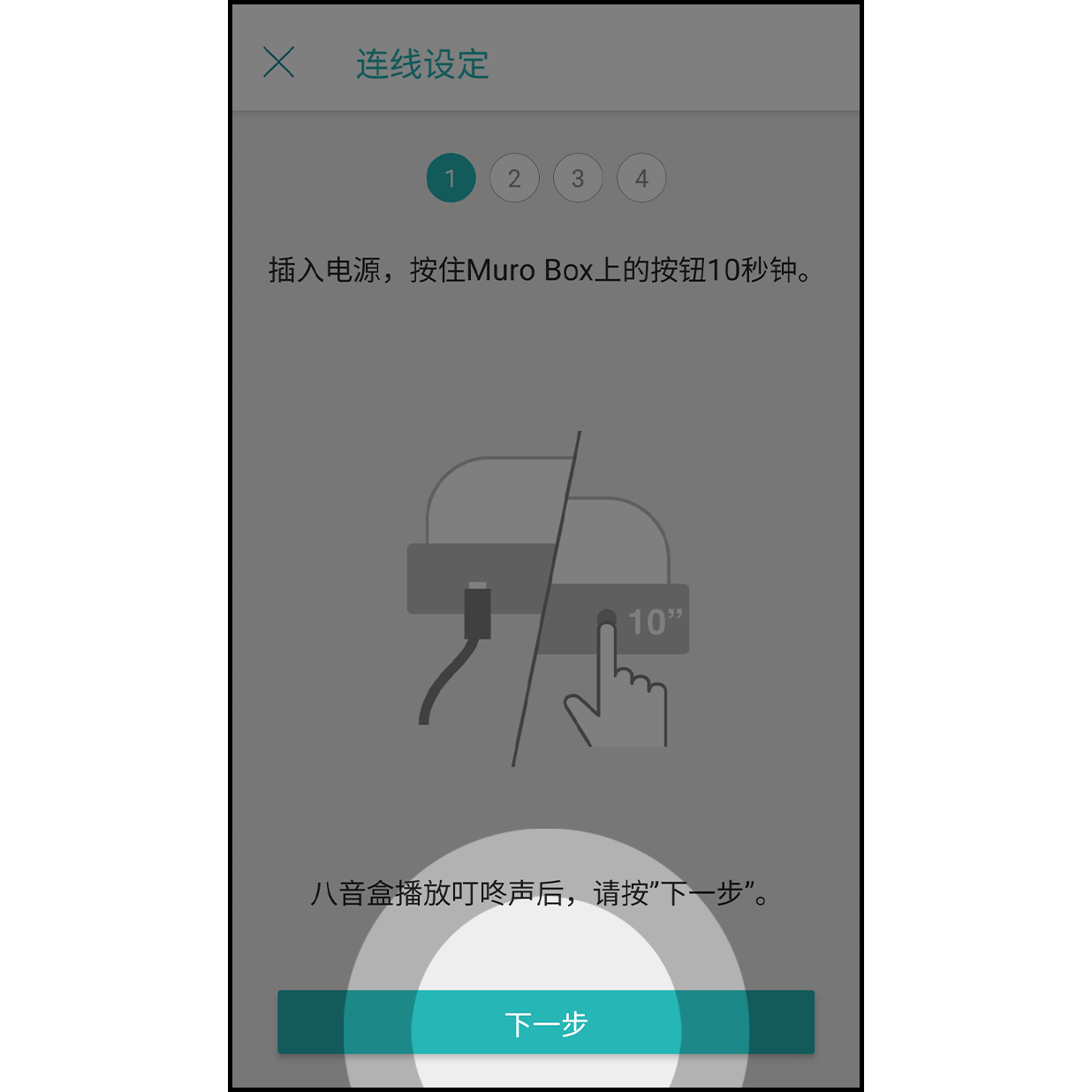
Muro Box插入电源线后,按住旋钮10秒,听到叮咚声后按「下一步」
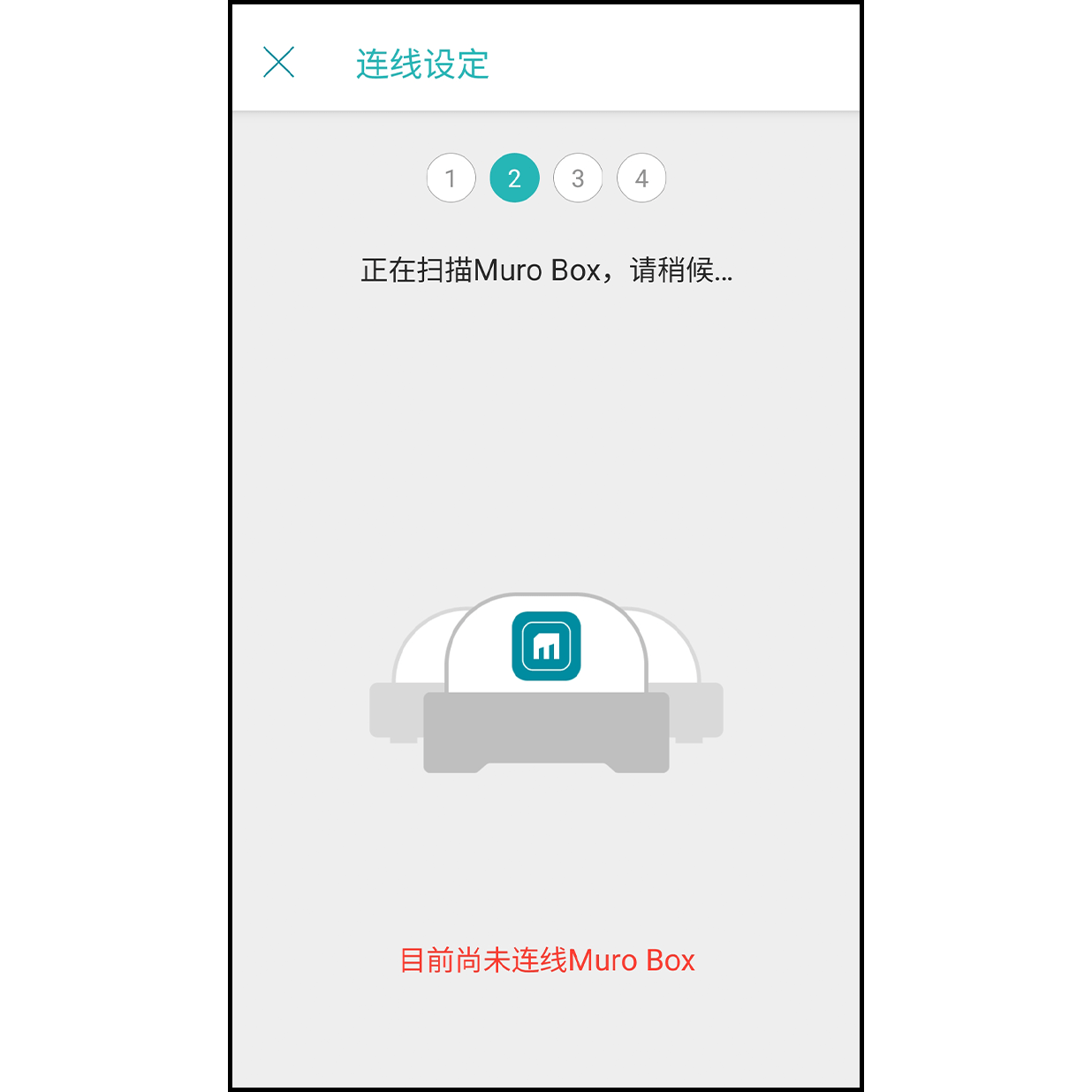
App 将自动扫描并连接 Muro Box
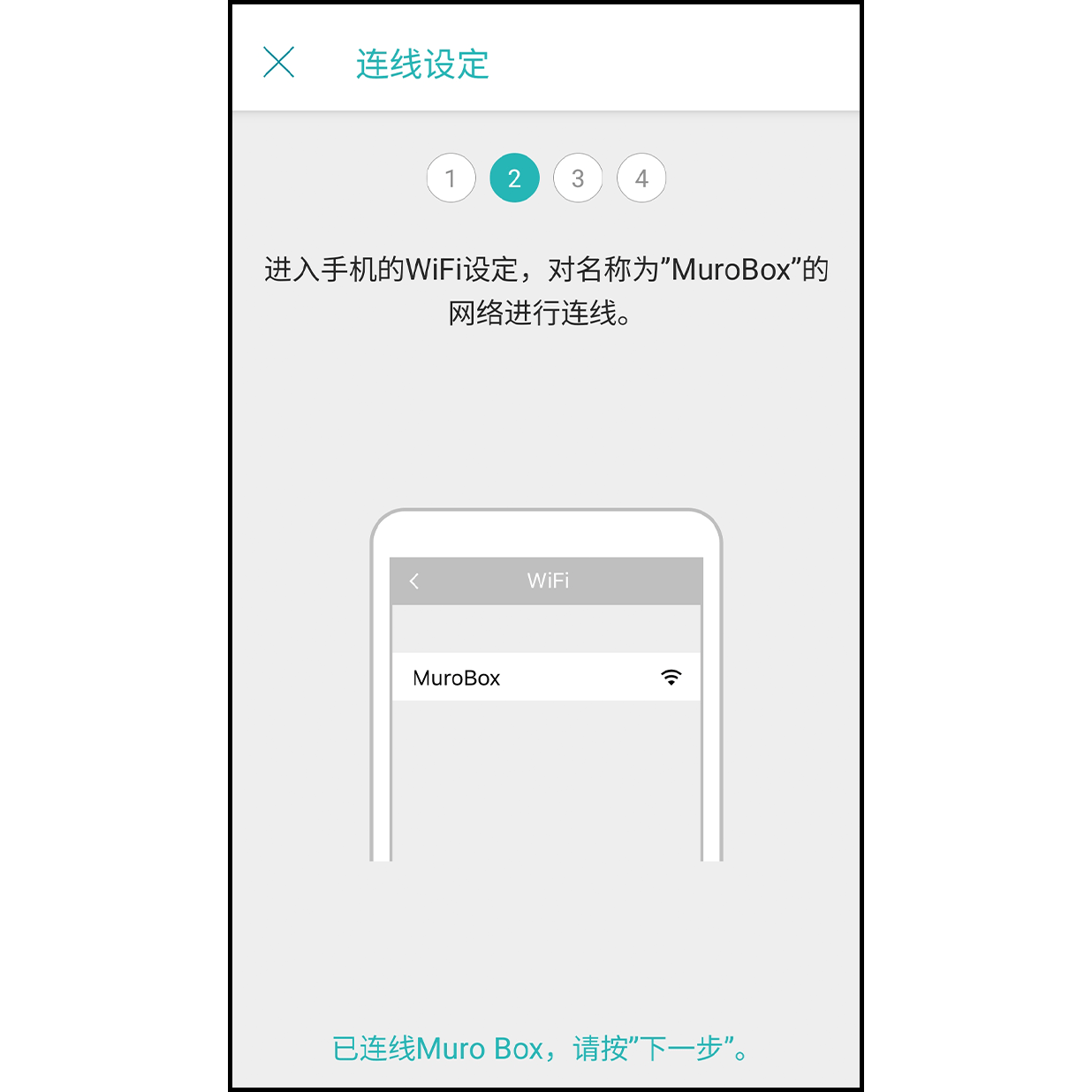
等待连线成功后下方会显示「已连线Muro Box」,接着按「下一步」按钮
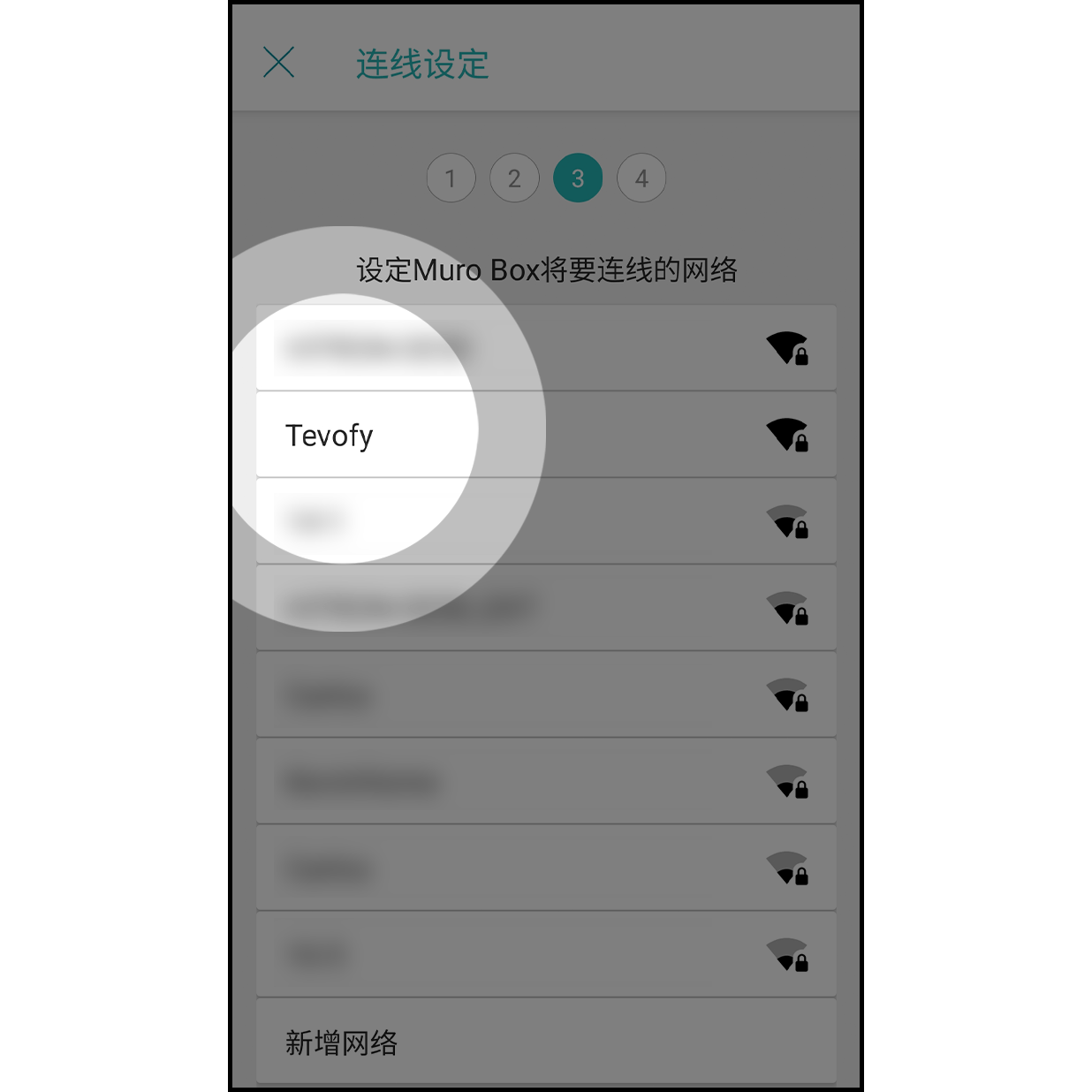
在设定Muro Box网路画面中,点击想要连线的网路名称。
请选择2.4GHz频率的SSID
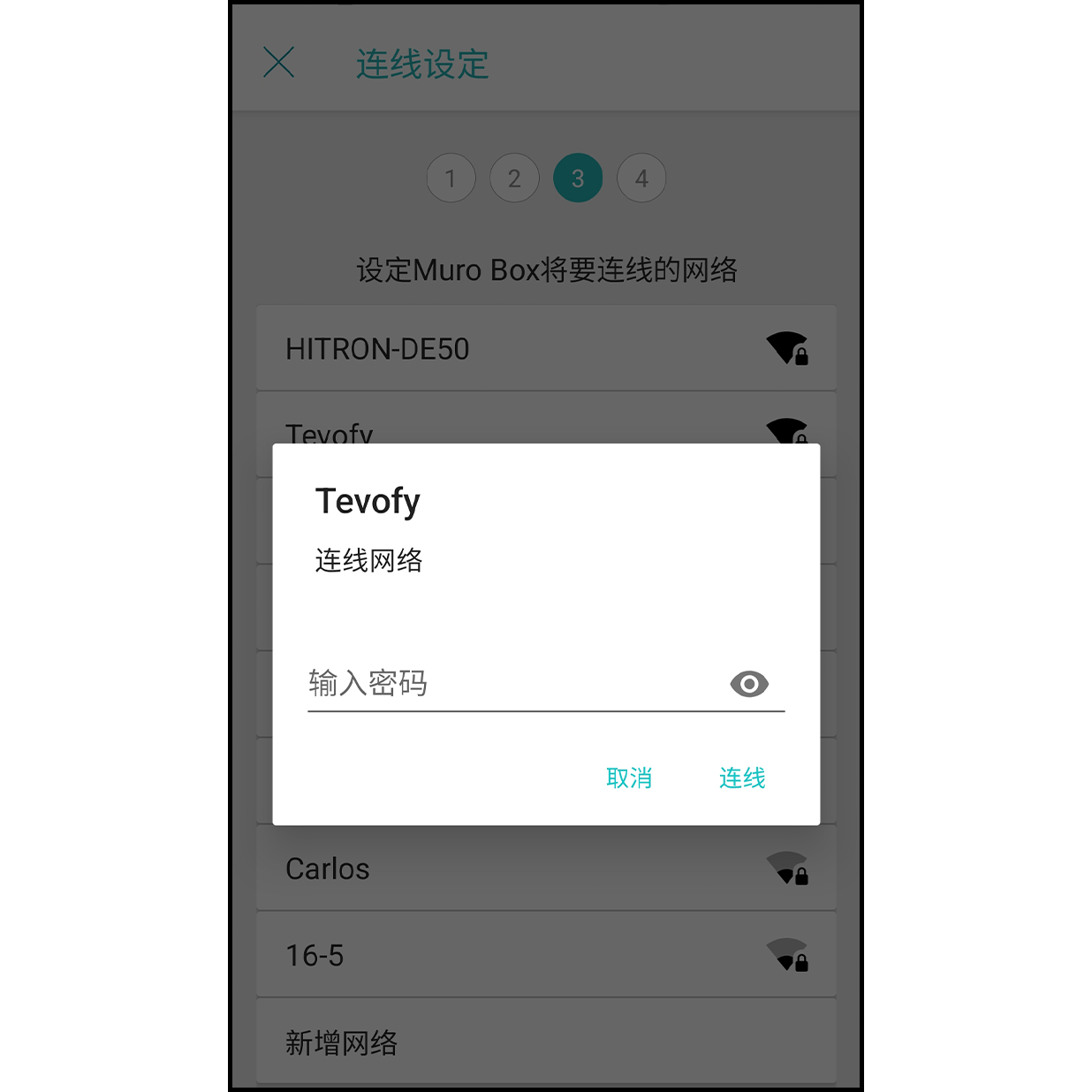
在连线网路画面中输入密码后按「连线」(若网路没有密码则略过此步骤)
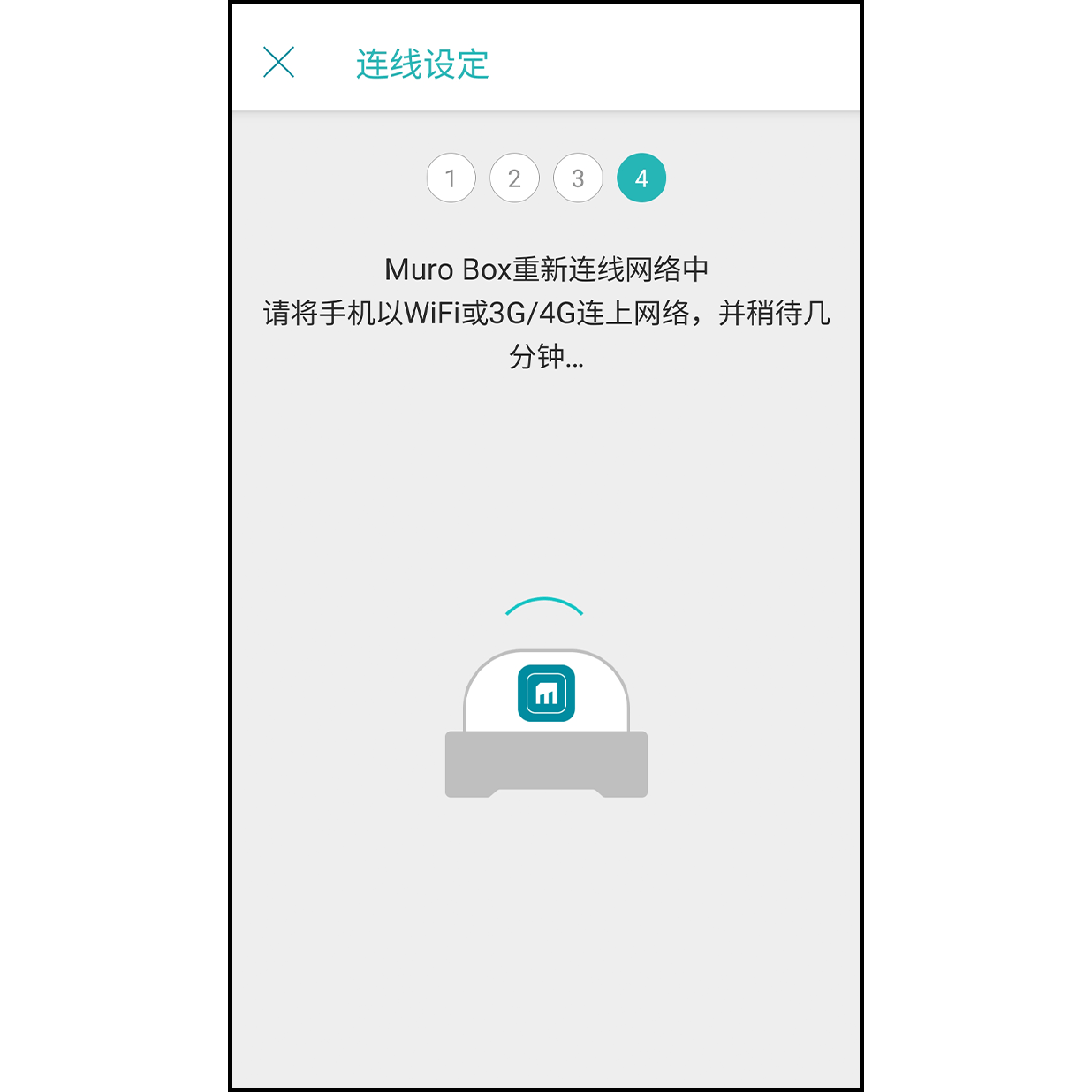
稍待約30秒左右,等待Muro Box連線網路
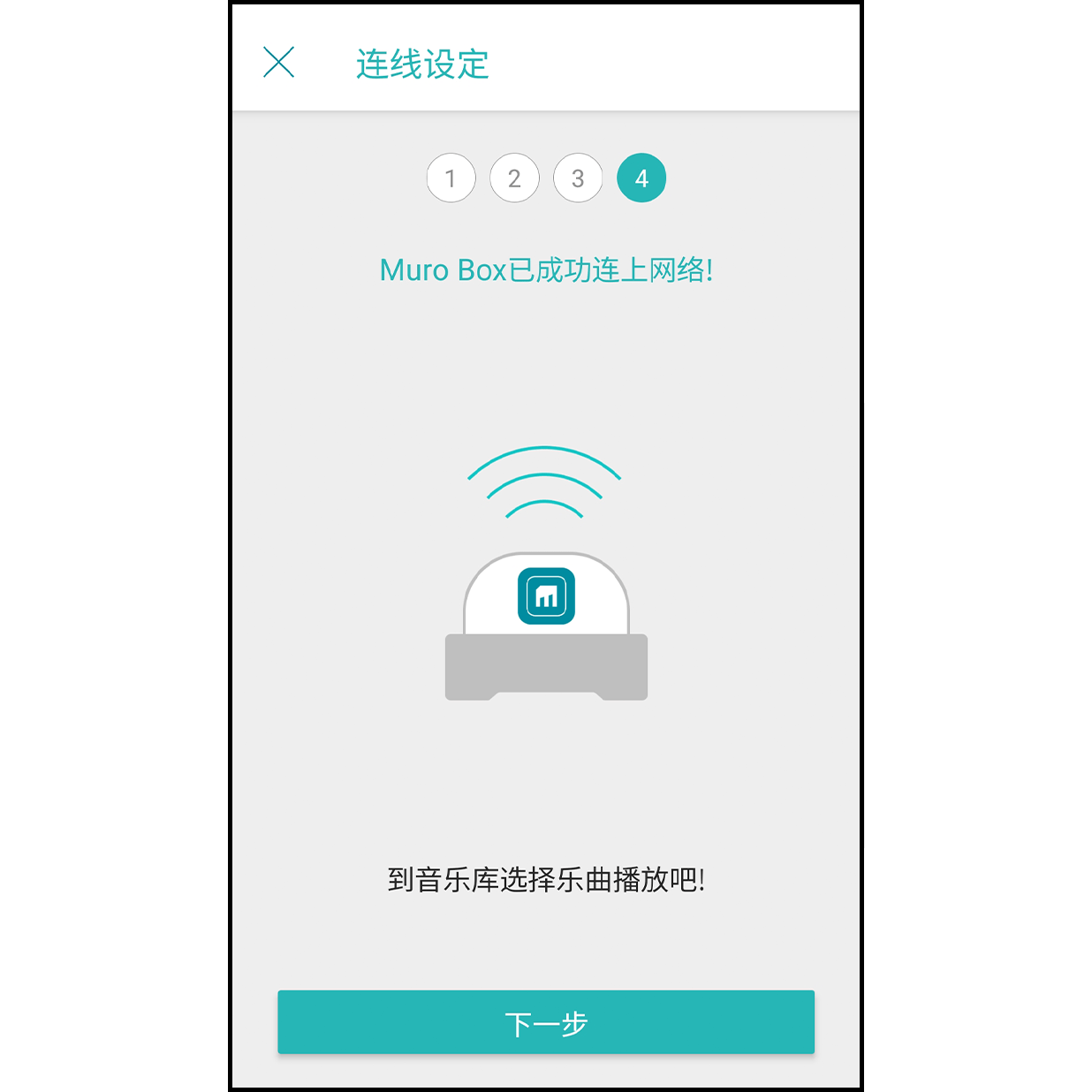
成功连线网路后,Muro Box会播放一小段音乐,app画面会显示成功连上网路。点击下面「前往音乐库」便可以寻找喜欢的乐曲播放了
當韌體版本小於0.1.34時,请参考以下步骤
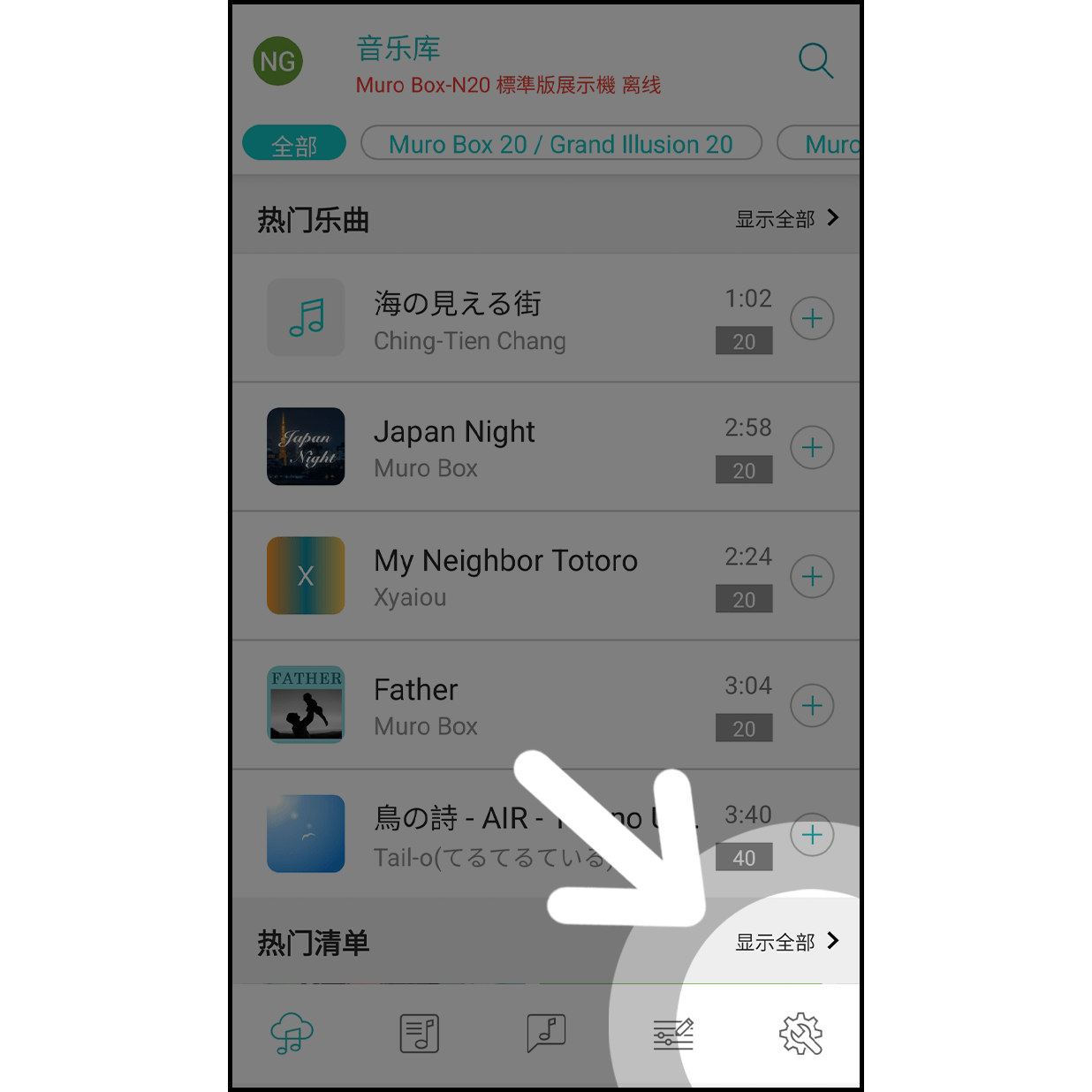
点击右下角图示进入Muro Box设定页面
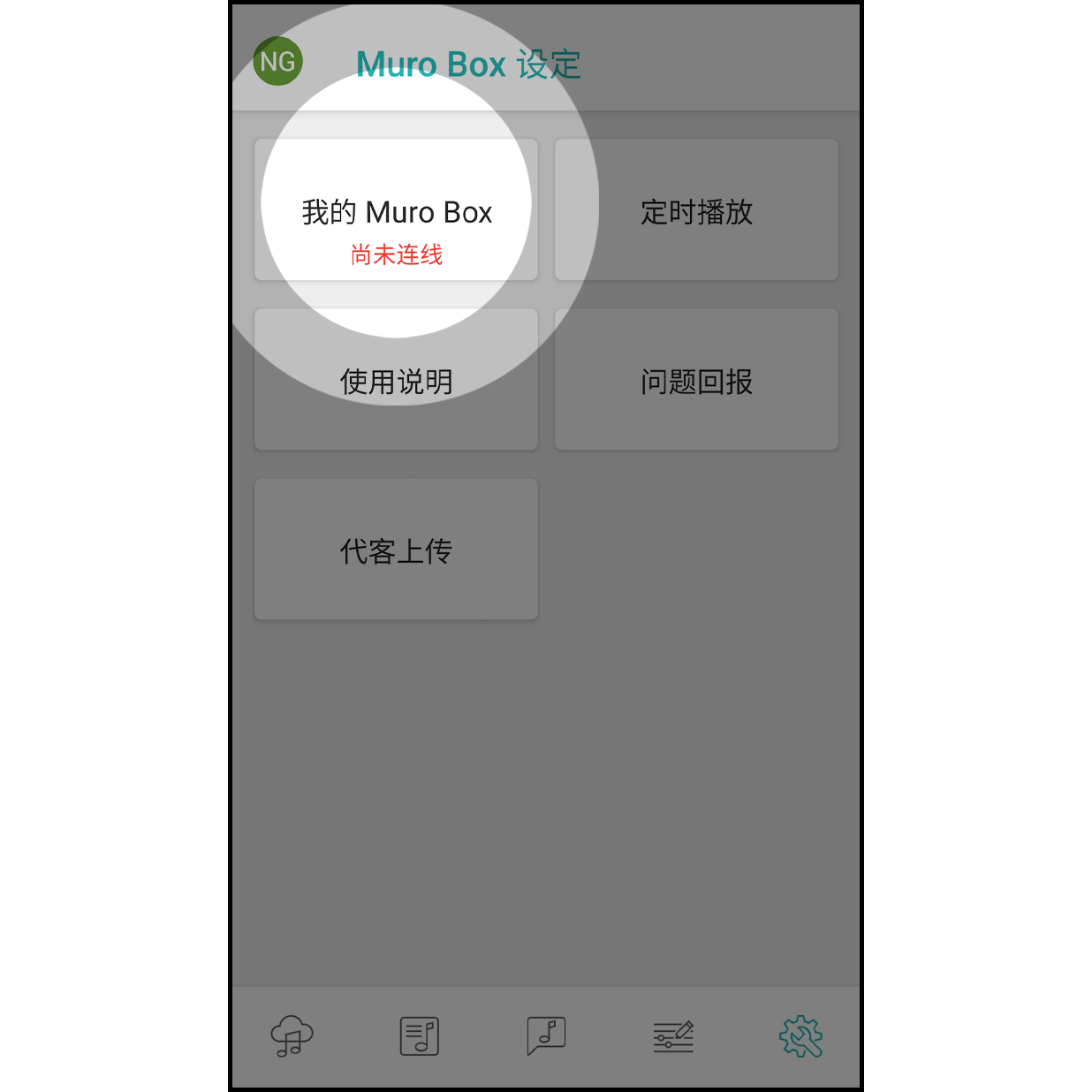
点击「我的 Muro Box」进入
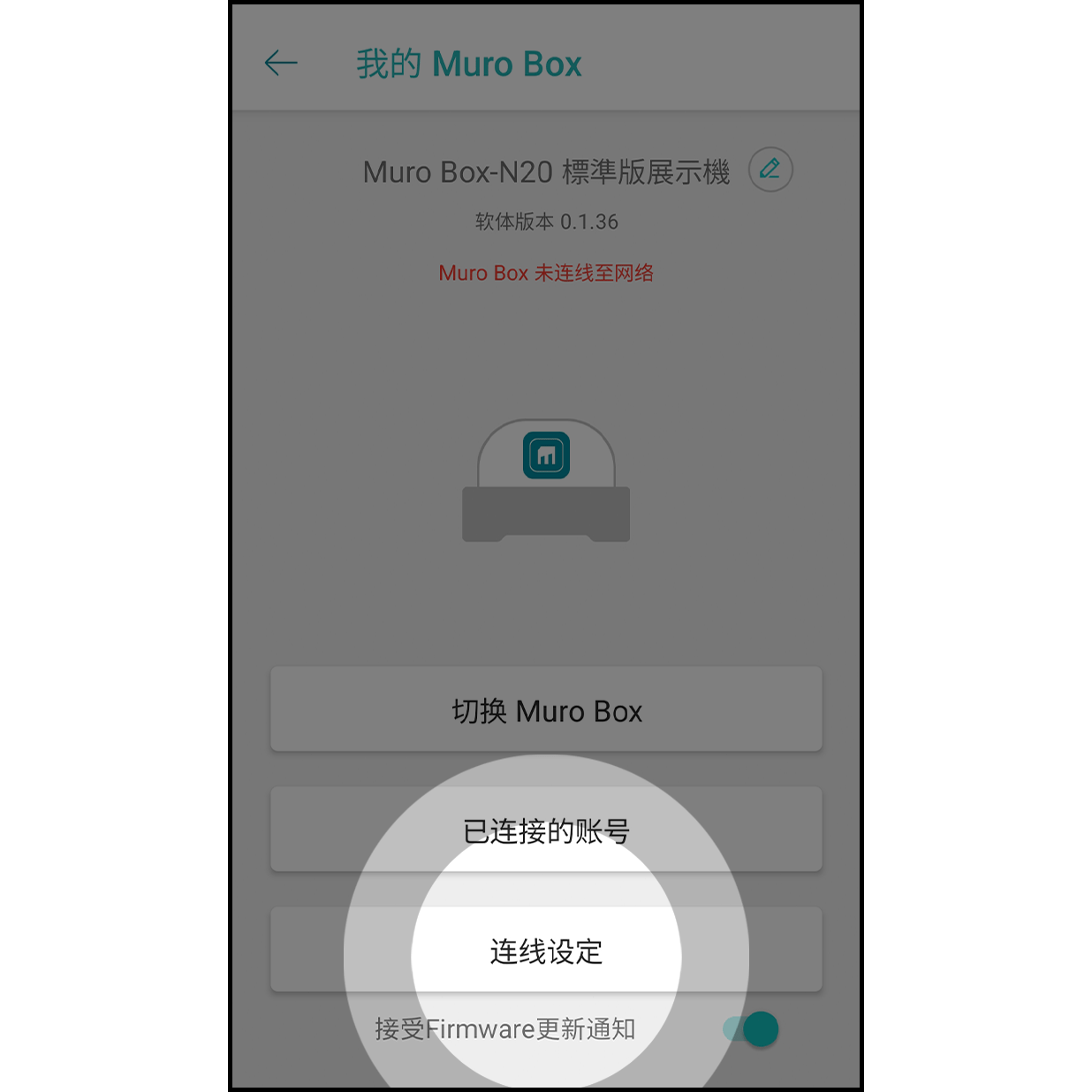
点击「连线设定」进入

允许 app 扫描并连接 Muro Box
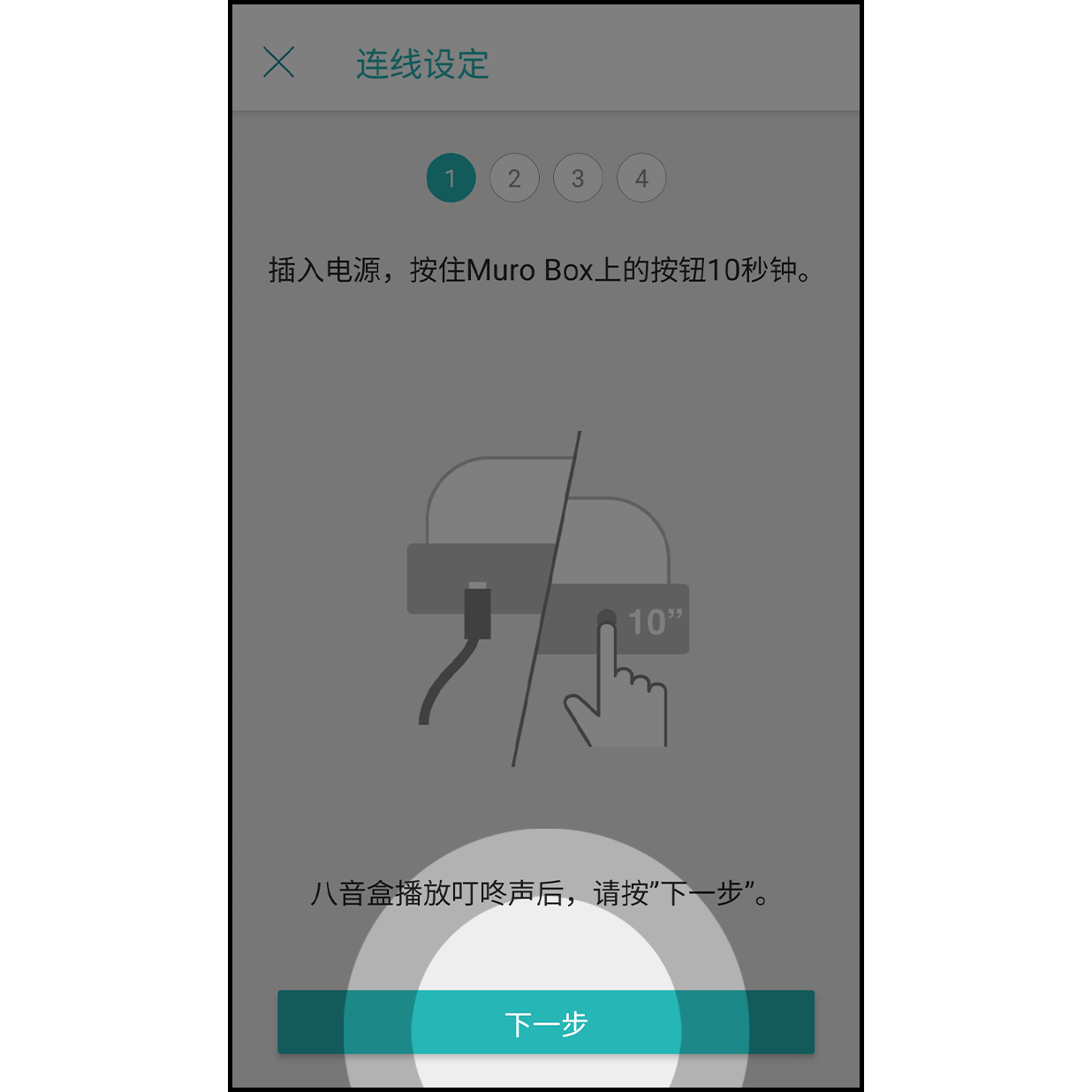
Muro Box插入电源线后,按住旋钮10秒,听到叮咚声后按「下一步」
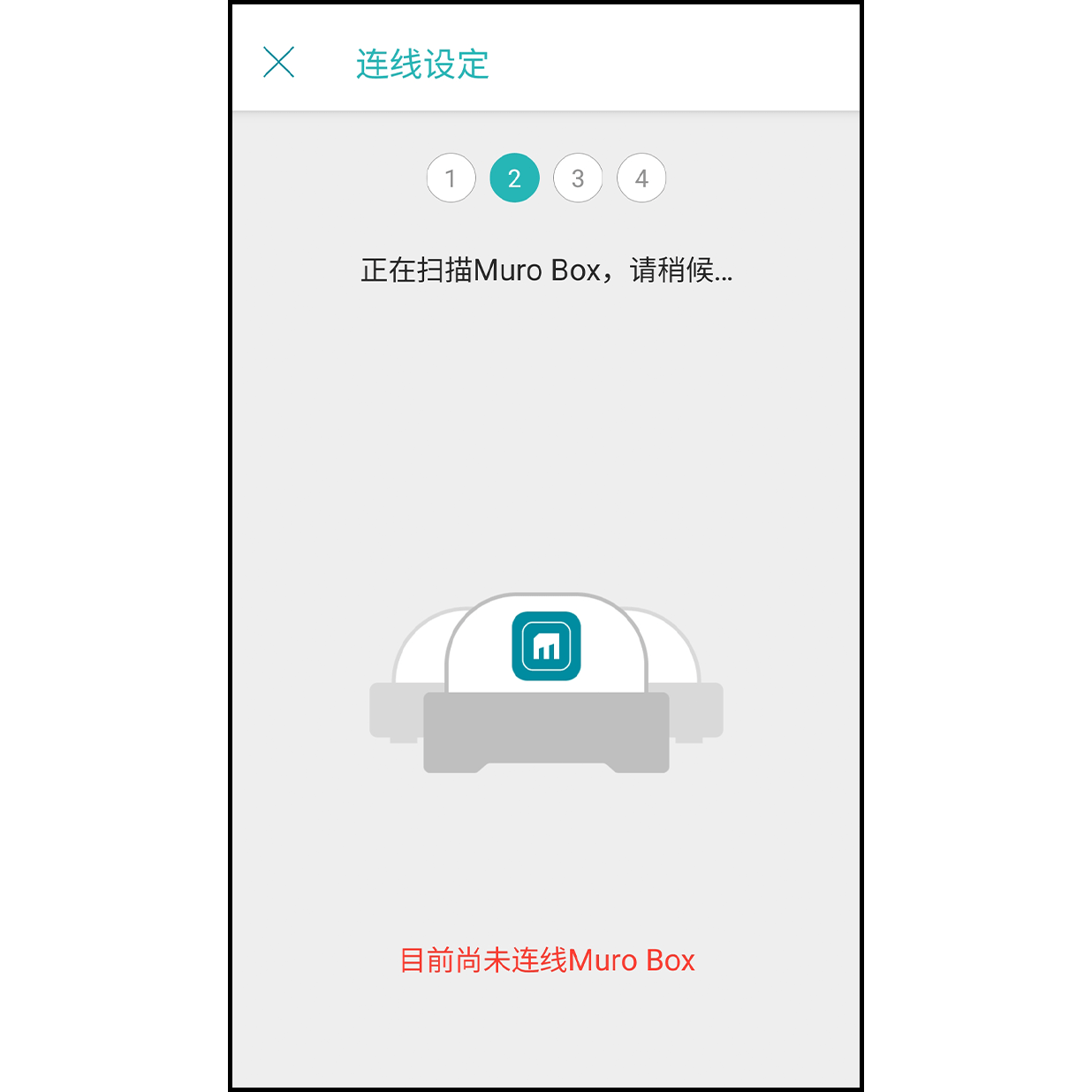
App 将自动扫描并连接 Muro Box
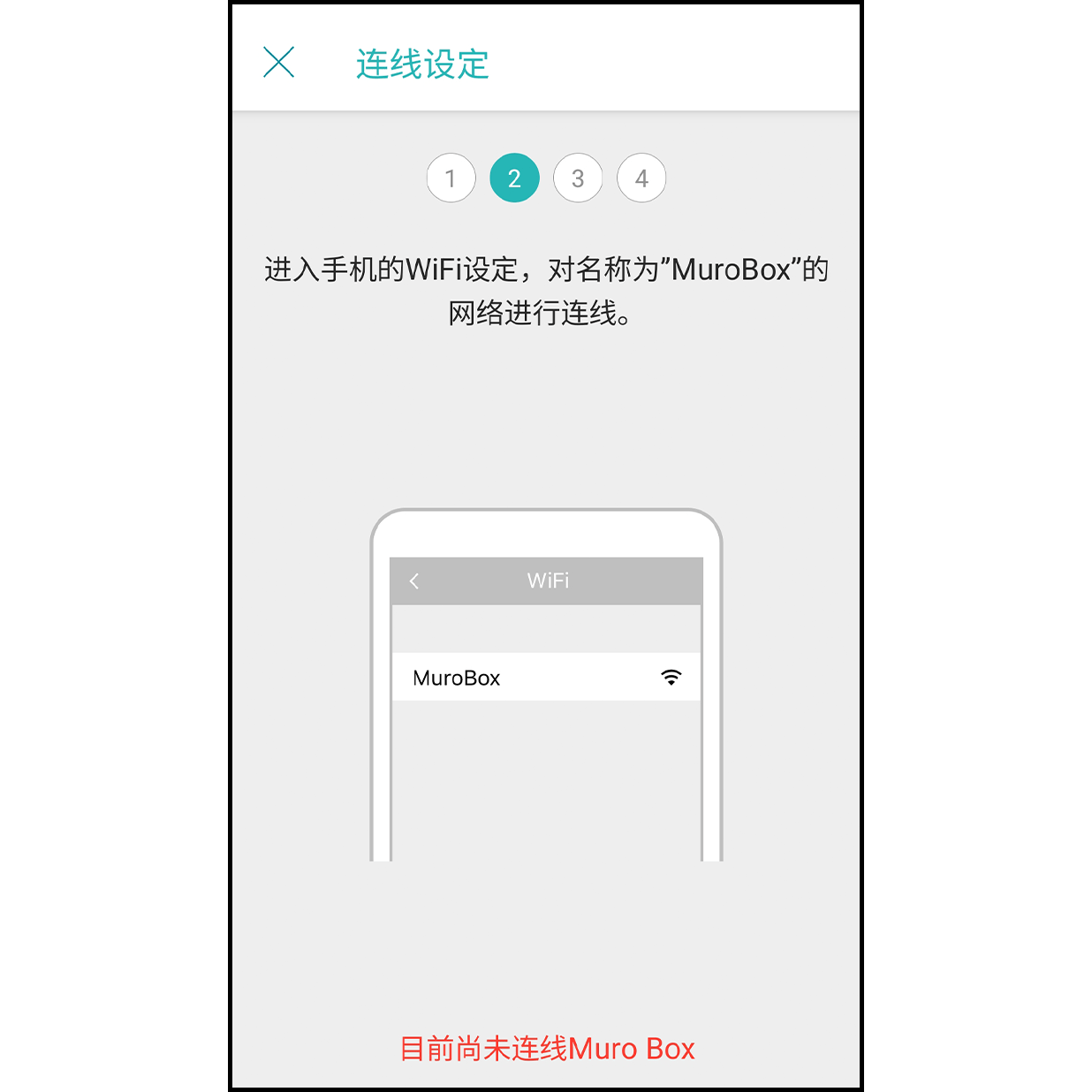
当韧体版本小于0.1.34时,点击「Wi-Fi设定」按钮
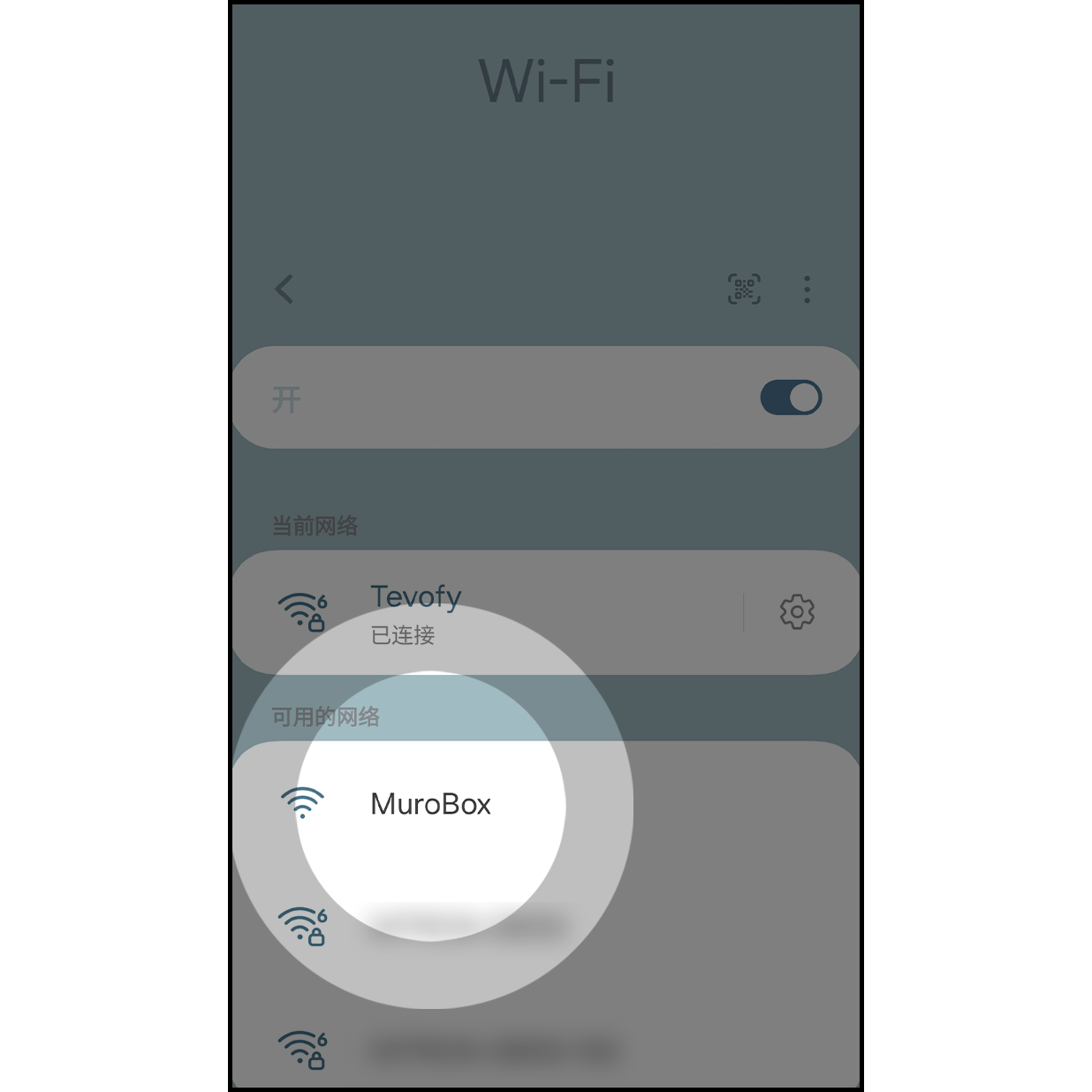
进入Wi-Fi设定后,对名称为「MuroBox」的网路进行连线。连线成功后,按萤幕下方返回键回到Muro Box App
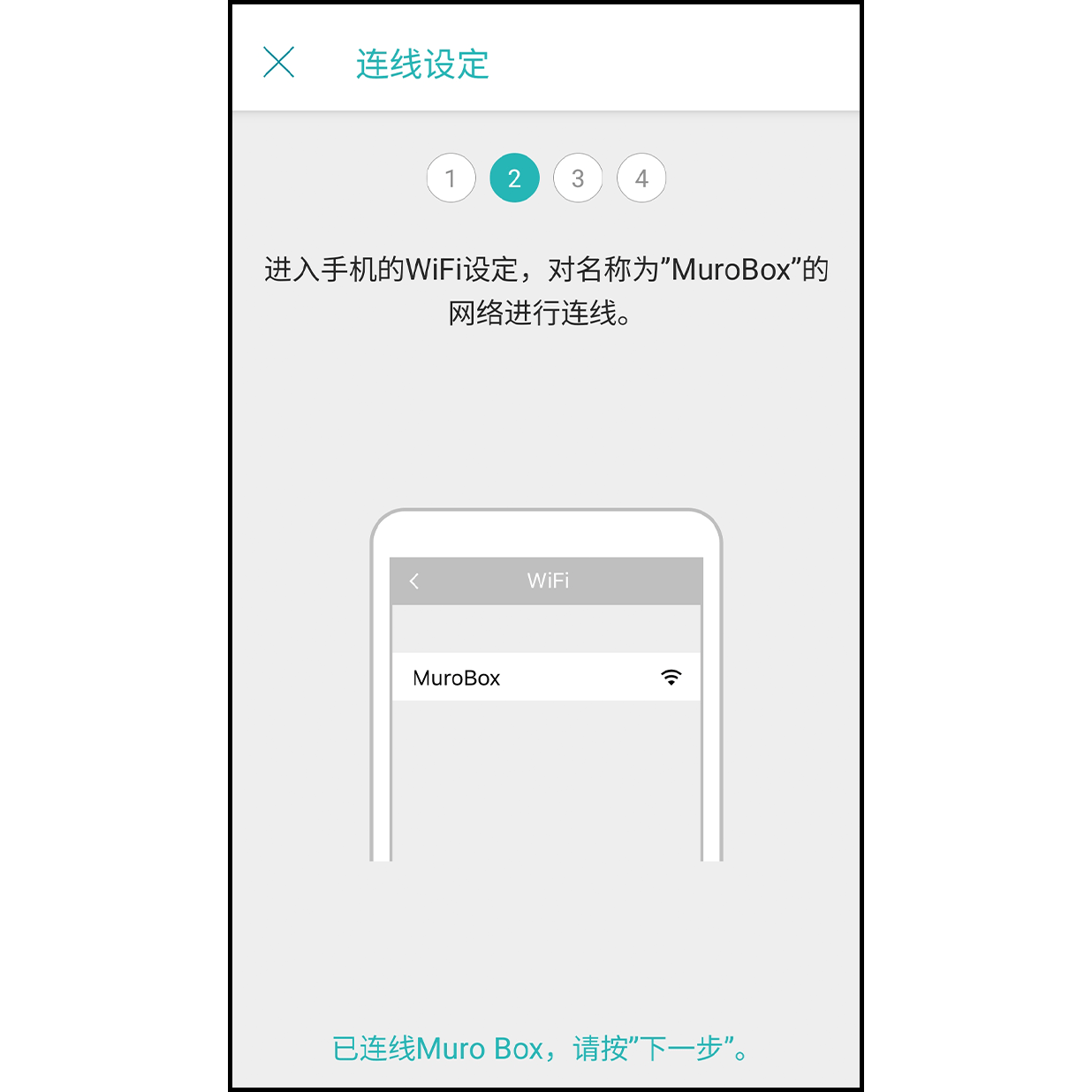
等待连线成功后下方会显示「已连线Muro Box」,接着按「下一步」按钮
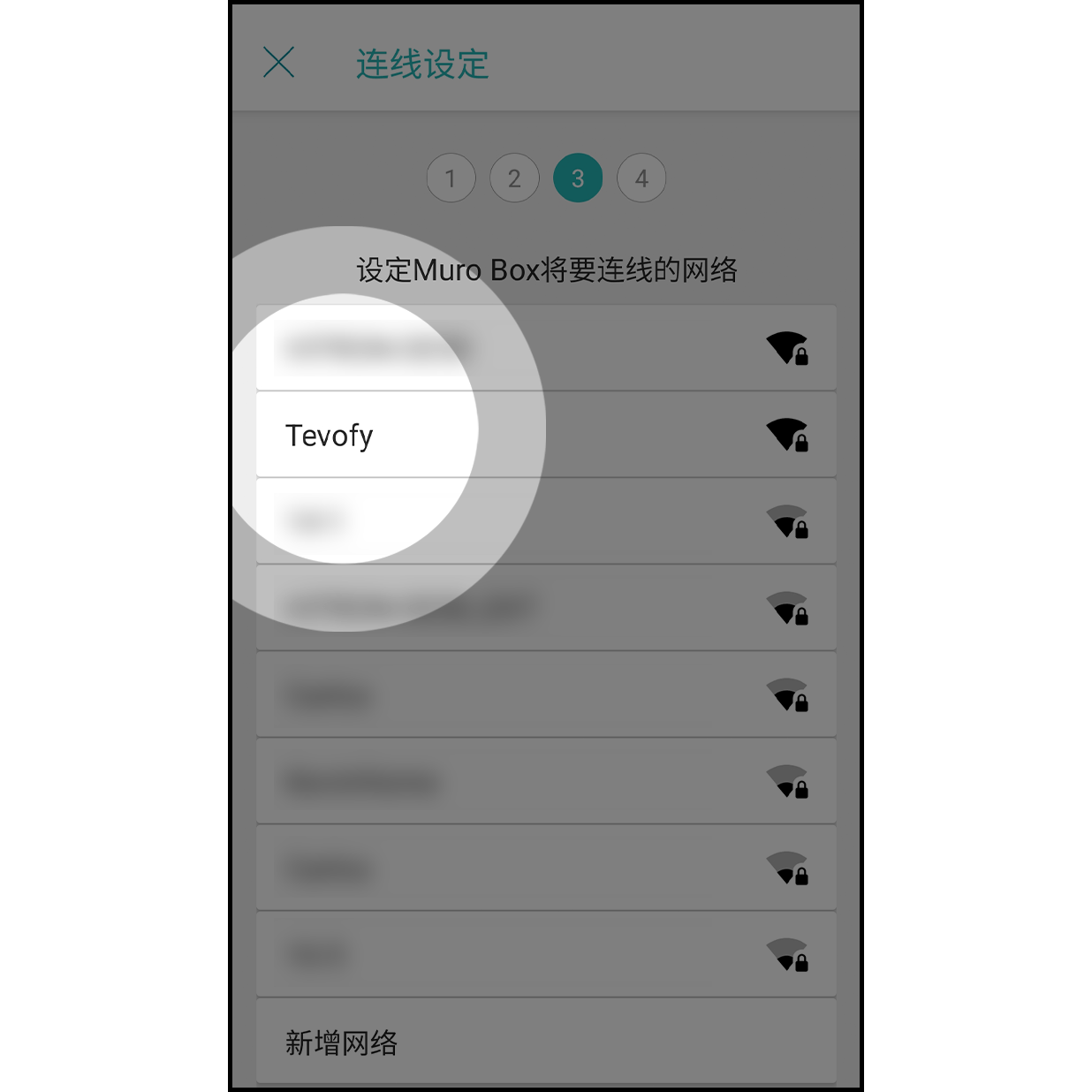
在设定Muro Box网路画面中,点击想要连线的网路名称。
请选择2.4GHz频率的SSID
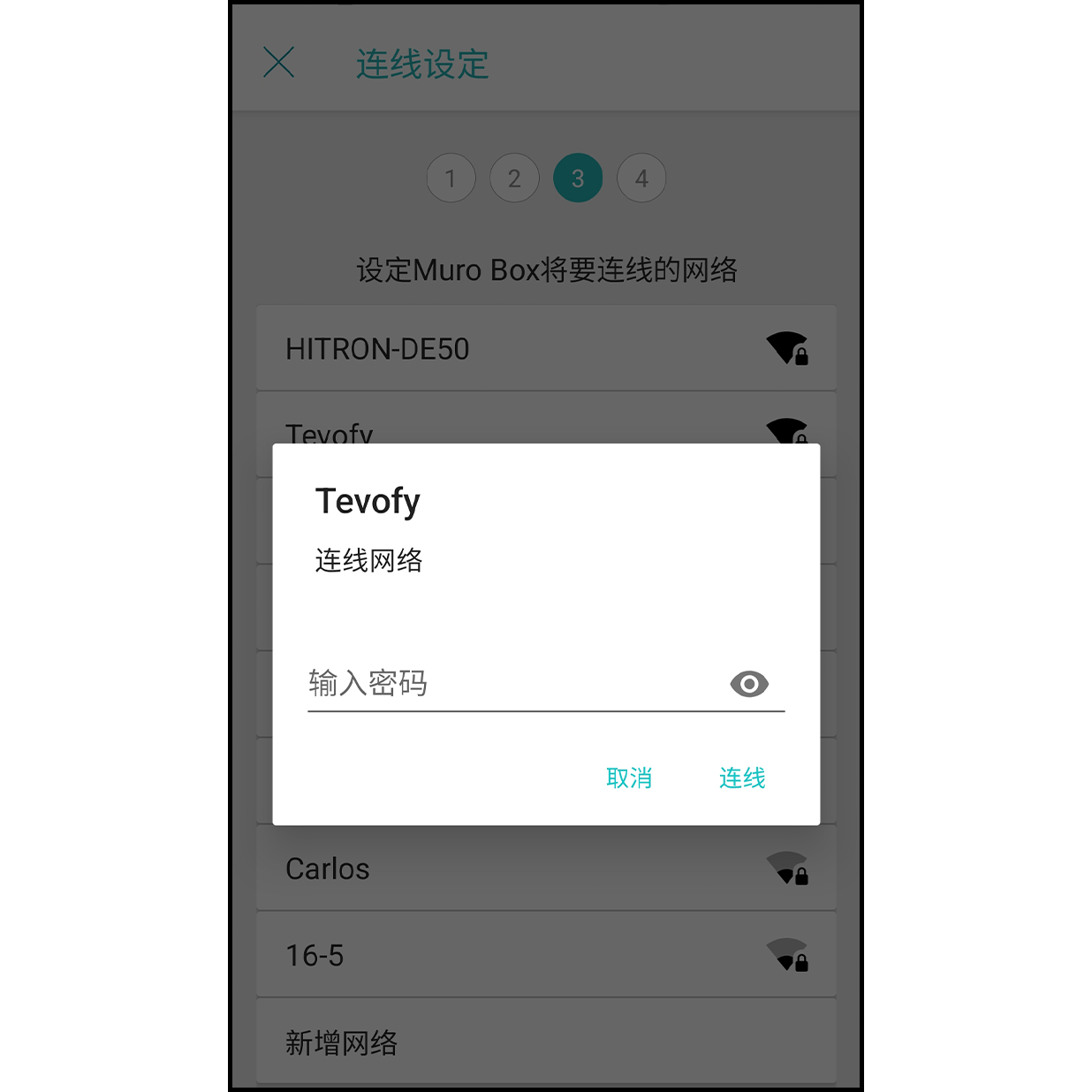
在连线网路画面中输入密码后按「连线」(若网路没有密码则略过此步骤)
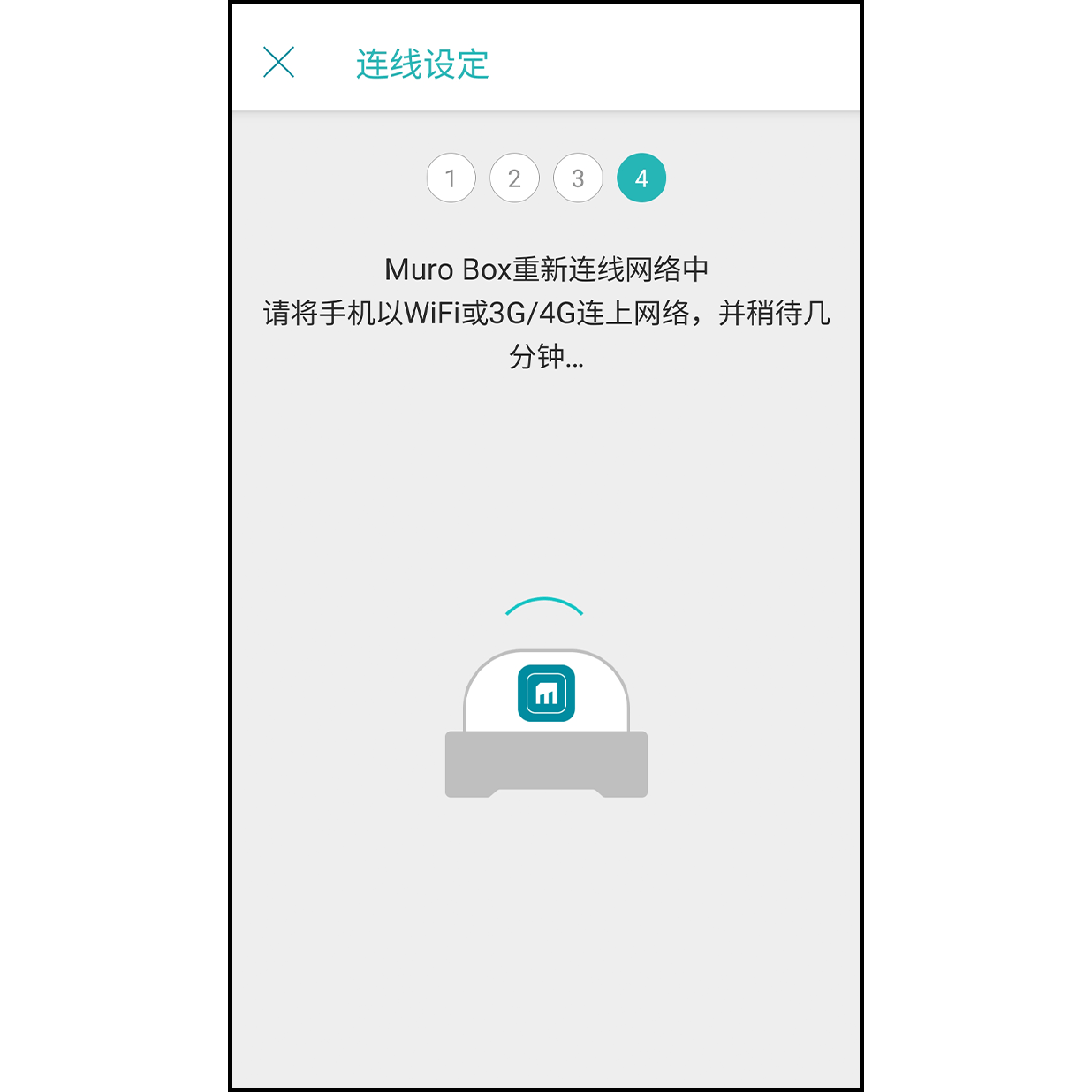
稍待約30秒左右,等待Muro Box連線網路
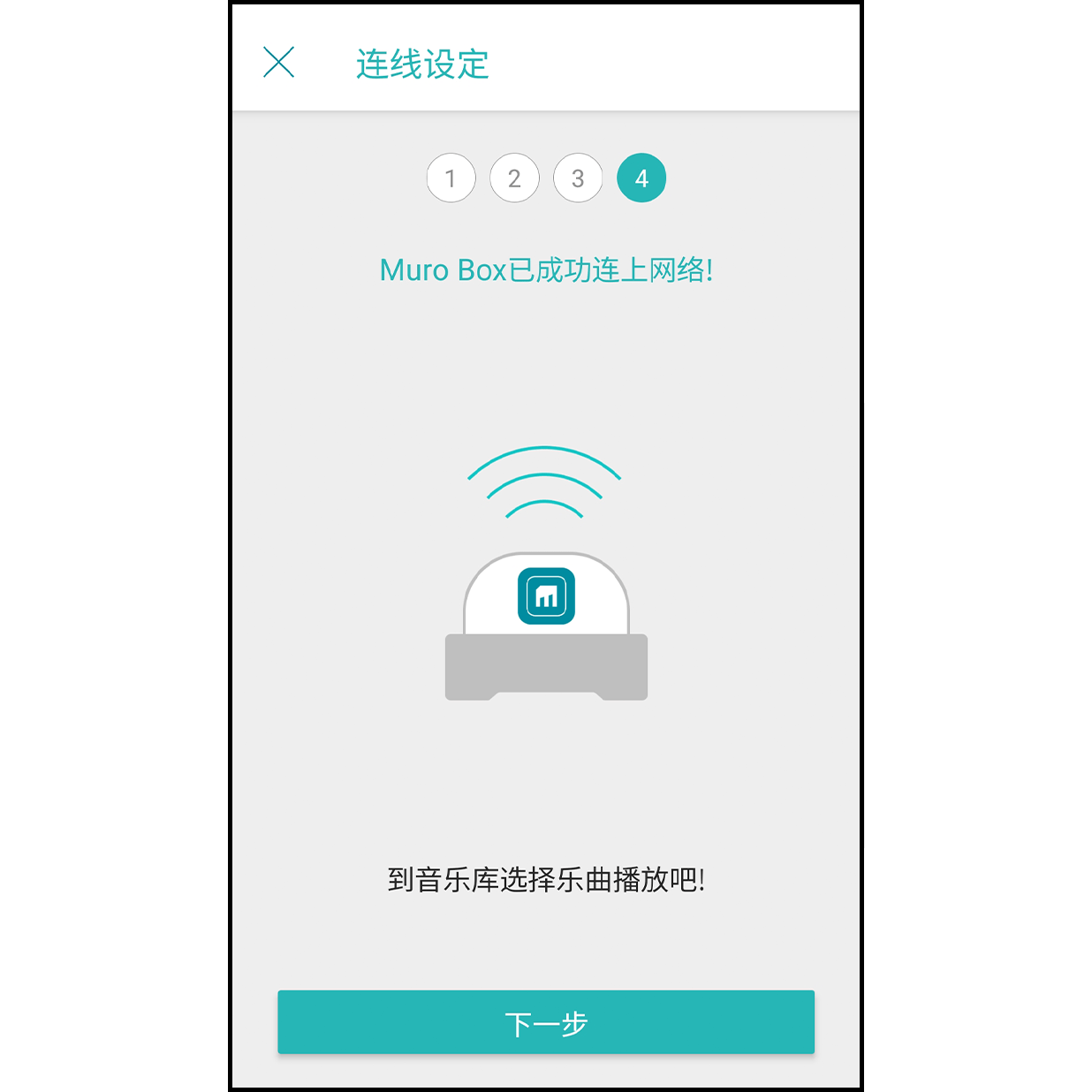
成功连线网路后,Muro Box会播放一小段音乐,app画面会显示成功连上网路。点击下面「前往音乐库」便可以寻找喜欢的乐曲播放了